题目内容
如何在Excel 2010数据有效性应用实例——剔除无效数据?
题目答案
1、用Excel 2010打开一份需要进行审核的Excel表格,选中需要审核的区域,切换到“数据”功能区,单击数据有效性按钮,弹出数据有效性窗口,切换到“设置”选项卡,打开“允许”下拉框,选择“小数”,打开“数据”下拉框,选择“介于”,最小值设为0,最大值设为100,单击“确定”按钮。
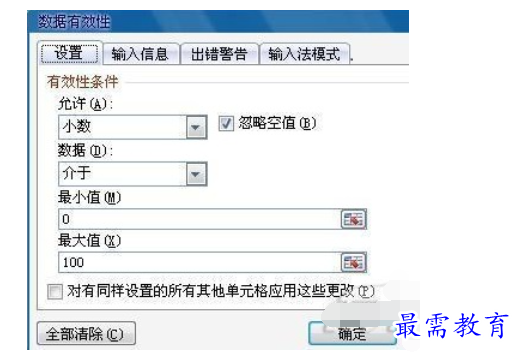
图1 设置数据有效性规则
2、设置好数据有效性规则后,单击“数据”功能区,数据有效性按钮右侧的“▼”,从下拉菜单中选择“圈释无效数据”,表格中所有无效数据被一个红色的椭圆形圈释出来,错误数据一目了然。
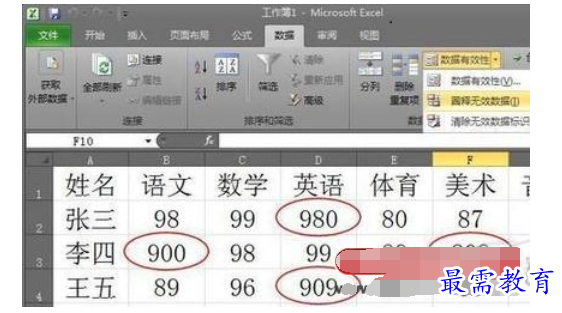
图2 圈释无效数据




点击加载更多评论>>